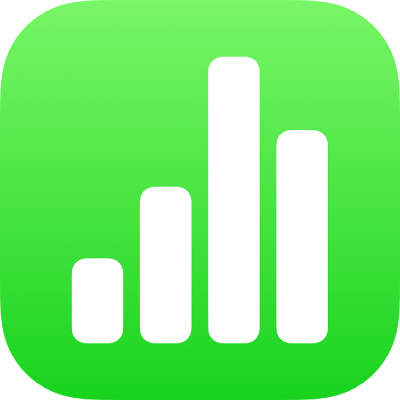
在 iPhone 上的 Numbers 中更改文字的外觀
你可以藉由更改其字體、大小或顏色,或是加上粗體、斜體或其他格式來更改文字的外觀。你亦可使用漸變色或影像來填滿文字,或加入輪廓。如要將文字標示為重點,你可以在文字背後加入顏色。

更改文字外觀
選擇你要更改的文字,或點一下文字框、形狀或表格輸入格,然後點一下
 。
。點一下「輸入格」(如為表格中的文字)或「文字」(如為形狀或文字框中的文字),然後執行下列任何操作:
套用不同的段落樣式:點一下「段落樣式」下方的樣式名稱,然後點一下新的段落樣式。你無法將段落樣式套用至表格輸入格中的文字。
更改字體:點一下「字體」,然後點一下新的字體。如要查看字體的更多選項(淡斜體、半粗體等等),請點一下字體名稱旁邊的
 。
。套用粗體、斜體、底線或刪除線:點一下「字體」下方的任一按鈕。
更改大小:點一下「大小」旁的
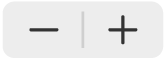 來減少或增加字體大小,或者點一下字體大小並輸入新的值。
來減少或增加字體大小,或者點一下字體大小並輸入新的值。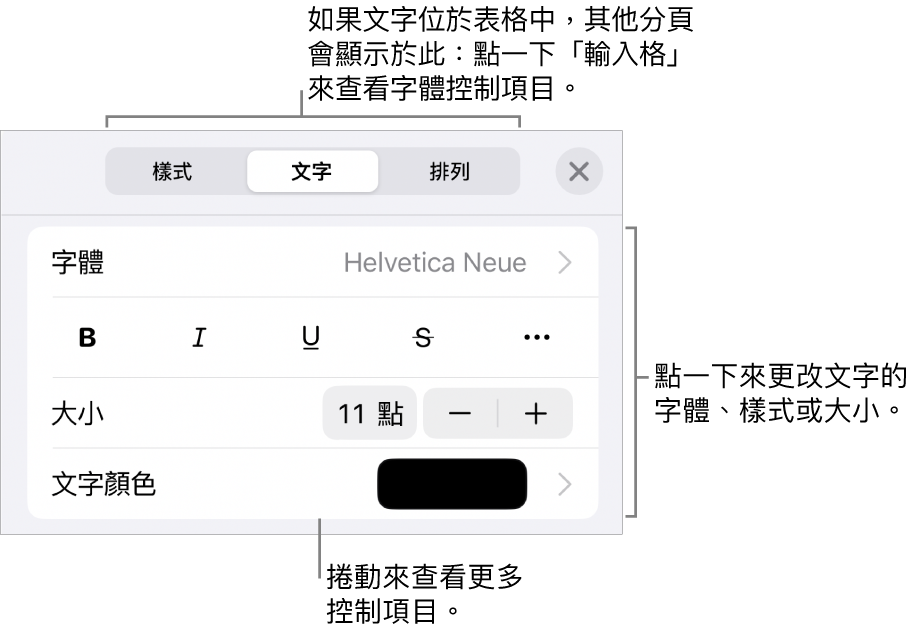
更改文字的顏色
選擇你要更改的文字,或點一下文字框、形狀或表格輸入格,然後點一下
 。
。點一下「輸入格」(用於表格中的文字)或「文字」(用於形狀或文字框中的文字)來顯示文字控制項目。
點一下「文字顏色」,然後選擇下列其中一項:
設計用來配搭範本的顏色或漸變色:點一下「預設組」,向左或向右輕掃以查看所有選項,然後點一下一種顏色。
任何顏色:點一下「顏色」,向上或向下輕掃以查看所有選項,然後點一下一種顏色。
如要以不同顏色預覽文字,請按住顏色,然後拖過顏色塊。每個預覽顏色會顯示顏色標籤,來協助你完整比對。放開手指來選擇顏色。
試算表中其他位置的顏色:點一下
 ,然後點一下所選文字外圍的任何顏色。如要預覽顏色,請在試算表中按住顏色,然後拖過試算表中的其他顏色。放開手指來選擇顏色。
,然後點一下所選文字外圍的任何顏色。如要預覽顏色,請在試算表中按住顏色,然後拖過試算表中的其他顏色。放開手指來選擇顏色。雙色漸變色填滿:點一下「漸變色」,點一下「開始顏色」或「結束顏色」,然後點一下一種顏色。如要切換漸變色方向,請點一下「反轉顏色」。如要更改漸變色角度,請拖移「角度」滑桿。如要根據形狀或文字框的長度(而非所選文字大小)套用漸變色,請選取「將漸變色套用至整個物件」旁邊的剔選框。物件大小或文字框變更時,漸變色會變更。
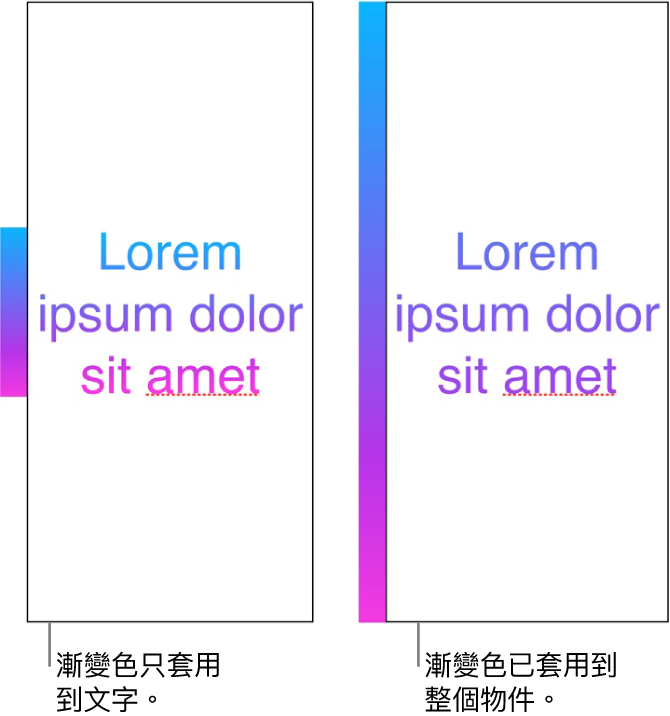
以影像填滿文字
選擇你要更改的文字,或點一下文字框、形狀或表格輸入格,然後點一下
 。
。點一下「輸入格」(用於表格中的文字)或「文字」(用於形狀或文字框中的文字)來顯示文字控制項目。
點一下「文字顏色」或「顏色」,然後點一下「影像」。
點一下「更改影像」,然後執行下列其中一項操作:
點一下相片。
點一下「拍照」。
點一下「插入來源」來從 iCloud 雲碟選擇影像。
如影像外觀與你的預期不符,或你要更改影像填滿物件的方式,請點一下選項:
原始大小:不改變影像的原始尺寸而將影像放入文字內。如要調整影像大小,請拖移「縮放」滑桿。
延展:調整影像大小以符合文字尺寸,這可能會更改影像的比例。
並排:在物件內重複排列文字。如要調整影像大小,請拖移「縮放」滑桿。
縮放大小以填滿:放大或縮小影像,使文字中不留下白色空間。
縮放大小至適當尺寸:調整影像大小以符合文字尺寸,但維持影像的比例。某些文字可能不會填滿。
如要製作染色影像,請開啟「色彩覆疊」,再點一下「填滿」以選擇色調顏色。
如要讓色調更加透明或不透明,請拖移「不透明度」滑桿。
新增或移除文字外框
選擇你要更改的文字,或點一下文字框、形狀或表格輸入格,然後點一下
 。
。點一下「輸入格」(用於表格中的文字)或「文字」(用於形狀或文字框中的文字)來顯示文字控制項目。
點一下控制項目的「字體」區域中的
 。
。開啟或關閉「外框」。
如你要加入外框,請使用控制項目來更改其樣式、顏色和闊度。
貼士:你可以移除文字顏色來強調外框。點一下 ![]() ,點一下「文字」,然後點一下「文字顏色」。點一下「預設組」,輕掃至黑白選項,然後點一下「不填滿」。
,點一下「文字」,然後點一下「文字顏色」。點一下「預設組」,輕掃至黑白選項,然後點一下「不填滿」。
加入背景顏色到文字
你可以加入顏色到所選文字後方,例如個別字元、文字或整個段落,來製作重點標示效果。
選擇你要更改的文字,或點一下文字框或形狀,然後點一下
 。
。如你沒有看見文字控制項目,請點一下「文字」。
點一下控制項目的「字體」區域中的
 。
。向上輕掃並點一下「文字背景」。
向左或向右輕掃以查看顏色(點一下「預設組」或「顏色」以更改選項),然後點選一個顏色。
如需更多顏色選項的相關資料,請參閲上方的「更改文字的顏色」。
如要移除所選文字的背景顏色,請點一下「預設組」,然後輕掃至黑白選項,並點一下「不填滿」。
加入背景顏色到段落中
當你希望文字後面的顏色作為顏色區塊從頁邊延伸到另一個頁邊時,請使用此方法。
附註:如段落位於表格輸入格中,則你需要將背景顏色加至表格輸入格。請參閲:更改表格輸入格的邊線和背景。
點一下段落或選擇你要顯示背景顏色的多個段落。
點一下工具列中的
 ,點一下選單最上方的「文字」,然後點一下「段落邊線與背景」(你可能需要向下捲動)。
,點一下選單最上方的「文字」,然後點一下「段落邊線與背景」(你可能需要向下捲動)。點一下「背景」,然後選擇下列其中一項:
設計用來配搭主題的顏色:點一下「預設組」,向左或向右輕掃以查看所有選項,然後點一下一種顏色。
任何顏色:點一下「顏色」,然後點一下一種顏色。如要預覽不同背景顏色,請按住顏色,然後拖過顏色塊。每個預覽顏色會顯示顏色標籤,來協助你完整比對。放開手指來選擇顏色。
試算表中其他位置的顏色:點一下
 ,然後點一下工作表上的任何顏色。如要預覽顏色,請在工作表上按住顏色,然後拖過工作表上的其他顏色。放開手指來選擇顏色。
,然後點一下工作表上的任何顏色。如要預覽顏色,請在工作表上按住顏色,然後拖過工作表上的其他顏色。放開手指來選擇顏色。
移除段落後方的一種背景顏色
如你要移除的顏色從頁邊延伸至頁邊,你可以使用此方法來移除它。
點一下
 ,然後在「文字選單」中點一下「段落邊線與背景」。
,然後在「文字選單」中點一下「段落邊線與背景」。點一下「背景」,點一下「預設組」,然後點一下「不填滿」(你可能需要先向左掃)。
如你開啟的試算表使用的是你沒有的字體,工作表的最上方會短暫顯示遺失字體的通知。如你要取代遺失的字體,請點一下通知,點一下「解決字體警吿」,然後點一下「解決」。如果無法再看到通知,請點一下 ![]() ,點一下「顯示文件警吿」,點一下「解決字體警吿」,然後點一下「解決」。
,點一下「顯示文件警吿」,點一下「解決字體警吿」,然後點一下「解決」。
如要在 iPhone 上安裝新的或遺失的字體,你可以從 App Store 下載字體。請參閲「iPhone 使用手冊」來取得指示。
你可使用文字樣式來在試算表中保持一致的文字格式。